自分の場合、古いVNC Viewerを使い続けていて特に不自由は感じていなかったのだが、最新のVNC Viewerを久しぶりにDownloadしてみると結構変わっていて驚いた。
1.VNC Viewerのインストール
ダウンロード先はこちら、VNC® Connect consists of VNC® Viewer and VNC® Server
ダウンロードしたVNC-Viewer-*****-Windows.exeをインストールすると、当たり前だが、新Versionに勝手に入れ替わってくれるので簡単。 立ち上げ時の画面がこちら。
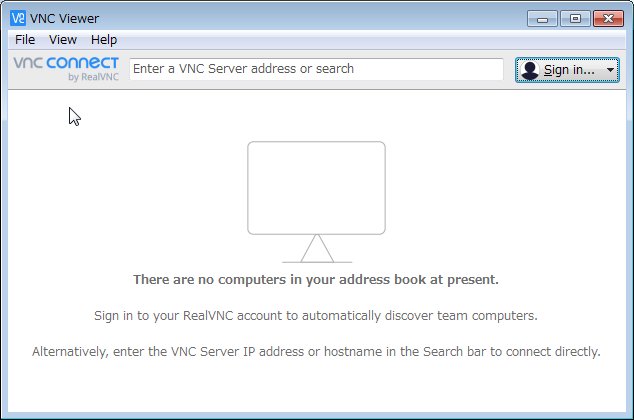
2.Tertermによるポートフォワードssh接続
先に、「Tertermによるポートフォワード」でsshサーバーに接続しておくこと、これを忘れると当然VCN Viewerが繋がらない。
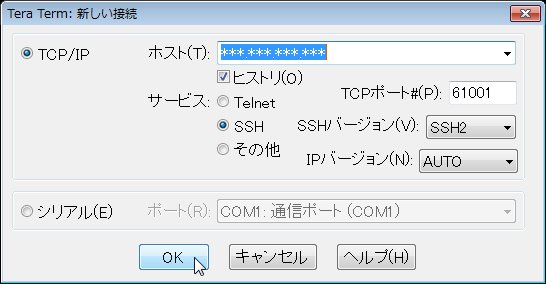
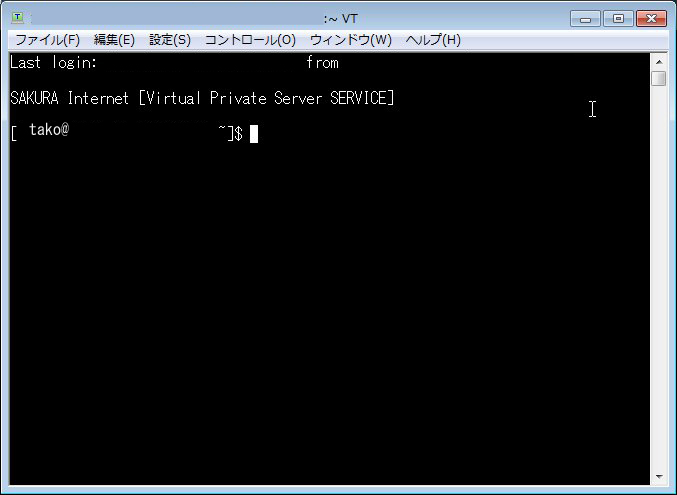
これで、公開鍵暗号方式を使用したポート番号:61001のssh通信がサーバーとの間で確立され、かつその暗号化された通信経路を使って、localhostのポート:10001とVNCサーバー側ポート:9501との通信が可能となった。
後は、VNC Viewerがlocalhostのポート:10001を使って通信を開始すれば良いだけ。
3.VNC Viewerの接続設定
VNC ViewerメニューのFileからNew connectionを選ぶと、
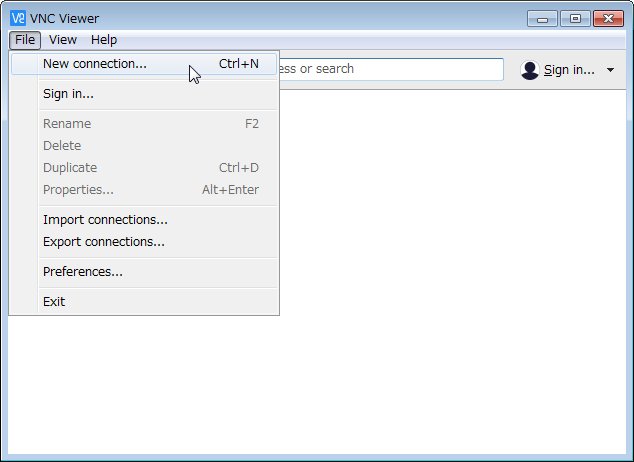
この画面に、
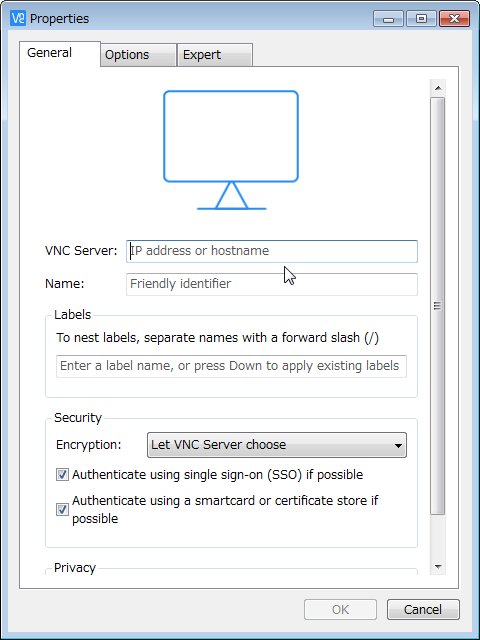
VNC Server:のIPaddress or hostnameの欄には、
ポートフォワードに記載のローカルホストのポート番号:10001を表す
localhost::10001 と記入し、OKボタンを押す。
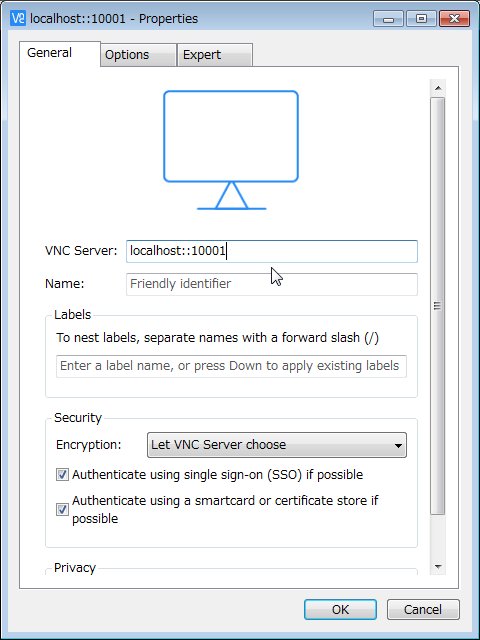
設定が登録され次の画面に
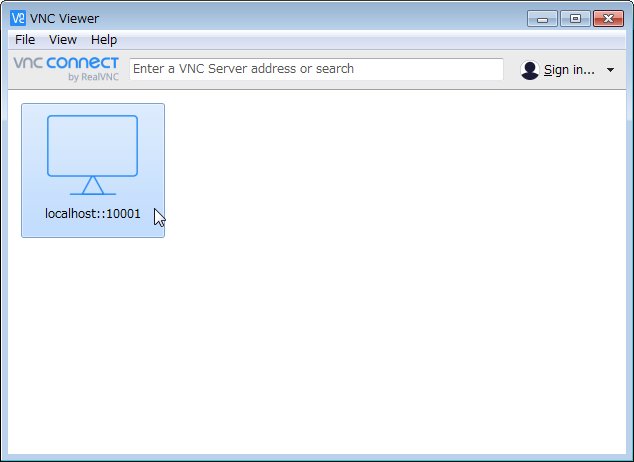
これをクリックすると、暗号化されていないので大丈夫かと聞いてくるので、Continue を。
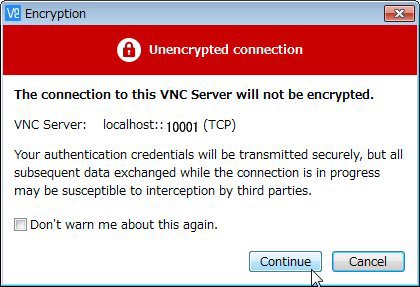
パスワードの入力画面になるので、vncpasswdで入力したパスワードを入れる。
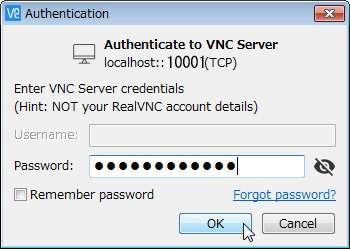
上手くいけば、次のような画面がでる。
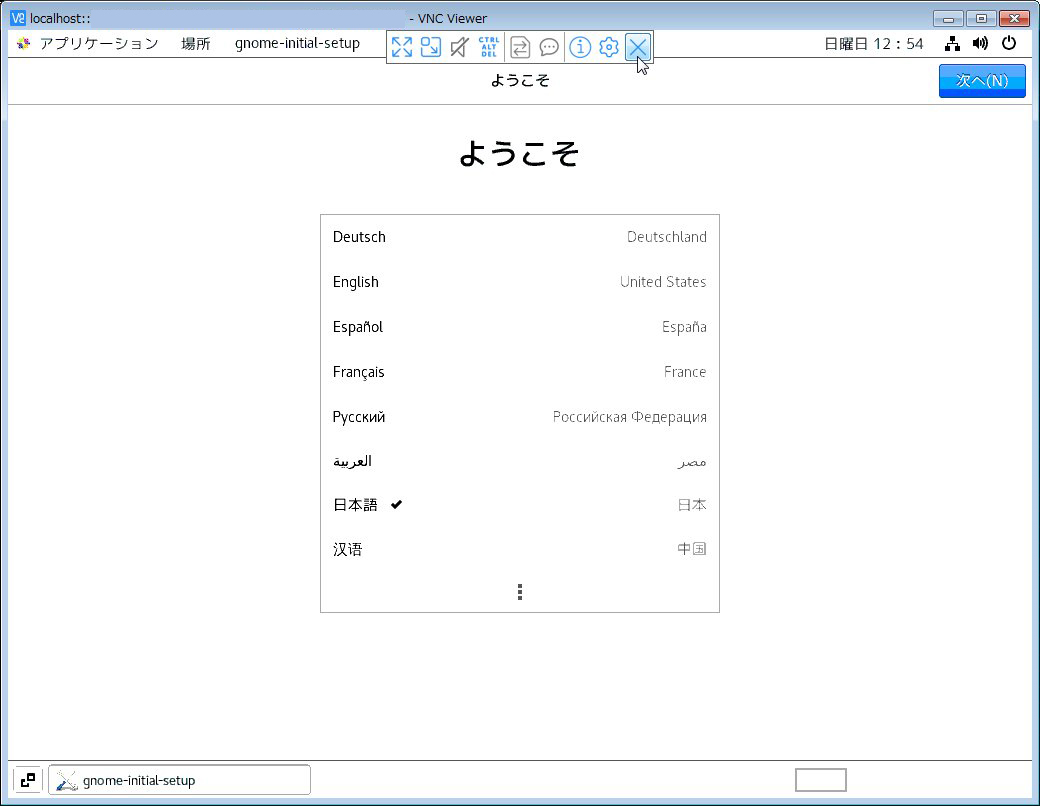
終わらせるときは、上のメニューの×を選んで、disconnect ? Yesで切断できる。
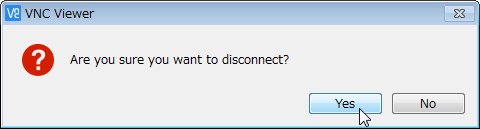
また、FireFoxを立ち上げ、このホームページを見ると。
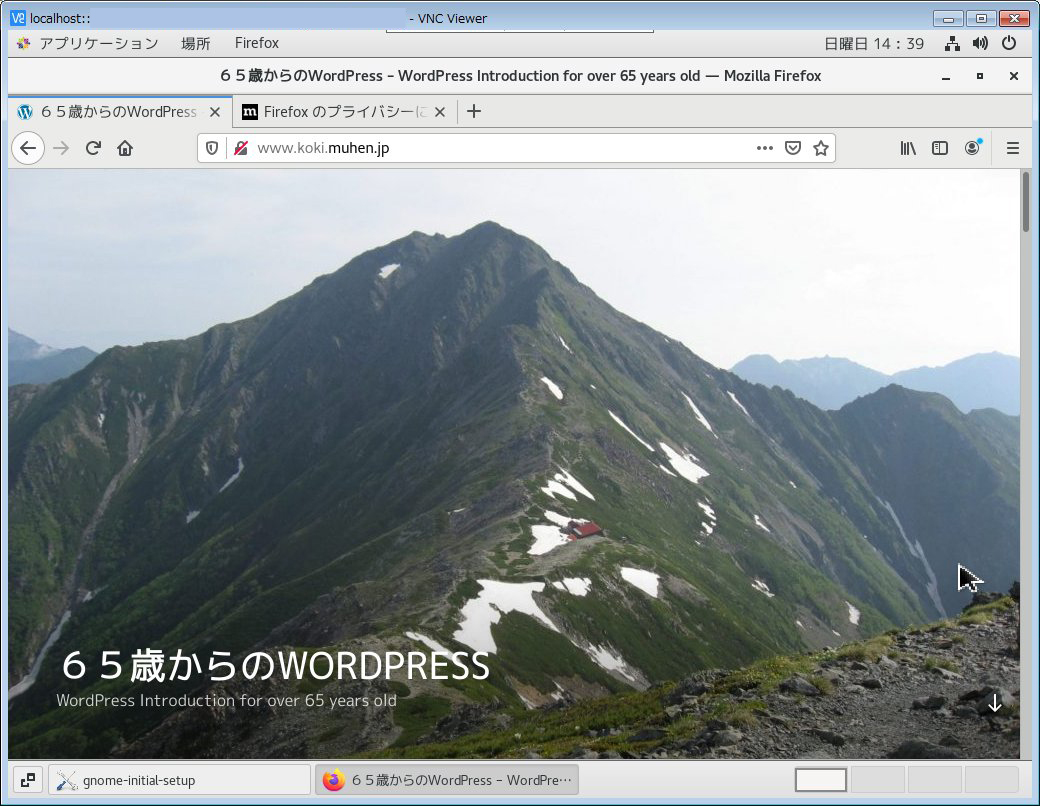
やっと、GNOMEの画面をみることが出来たが結構疲れた。
以前のCentOS6時に比べ、動作は遅いし、ICONが大きすぎるし、ちっとも良いことは無い。 それでも、せっかく新しくしたので、呆けた頭でも少しは役に立てばいいのだが、いかんせん年寄りには残された時間もあとわずか。